Lightroom Guide Teil 2: Katalogeinstellungen, Voreinstellungen und Ordnerstruktur
Hey Leute,
hier ist der zweite Teil vom Lightroom Guide. In dem letzten Teil habe ich grundlegendes zu Lightroom beschrieben (Zum ersten Teil geht es hier lang). Außerdem habe ich noch die Funktionsweise des Programms erklärt.
Da Lightroom ein Programm mit vielen Funktionen und Möglichkeiten ist, möchte ich Schritt für Schritt eine Anleitung geben. Heute beschäftigen wir uns mit den Katalogeinstellungen, Voreinstellungen und der Ordnerstruktur.
Vor der Verwendung von Lightroom
Wie bereits erwähnt, arbeitet Lightroom mit Katalogen. Bevor man Lightroom zum ersten Mal benutzt muss also erst ein Katalog angelegt werden. Manche legen z.B. für jedes Kalenderjahr einen neuen Katalog an, damit der Katalog nicht zu groß wird. Denn ein zu großer Katalog bremst das Programm erheblich. Eine generelle Aussage ab wie vielen Bildern das so ist gibt es nicht, man merkt aber eine schlechtere Performance. Ich lege mittlerweile nach Themen und Jahr einen Katalog an. Also Privat 2016, Shootings 2016 oder Hochzeiten 2016 usw.
Hat man einmal den Katalog mit Ordnerstrukturen angelegt, dürfen die Ordner nicht unter Windows oder Mac verändert bzw. verschoben werden. Lightroom hat dann nicht mehr die richtige Verknüpfung. Die Bilder müssen dann neu importiert bzw. zugeordnet werden.
Lightroom Katalog erstellen
Unter Datei/ Neuer Katalog könnt ihr einen neuen Katalog erstellen. Wenn ihr da drauf klickt, könnt ihr den Speicherort für den Katalog wählen. Wenn ihr später mal mehrere Kataloge speichern möchtet, empfehle ich immer den gleichen Ordner. So ist es schneller zu wechseln. Bei mir liegen die alle unter User/ Bilder/ Lightroom.
Voreinstellungen in Lightroom
In den Voreinstellungen könnt ihr alle Grundlegenden Einstellungen für Lightroom vornehmen. Hier werden auch die „Externen Bearbeitungen“ fixiert. Wie ihr zu den Voreinstellungen kommt seht ihr hier:
Wenn ihr z.B.: Photoshop CC zur weiteren Bearbeitung nutzt, kann dieses Programm hier hinterlegt werden. Dadurch könnt ihr die Bearbeitung direkt aus Lightroom starten. Ihr könnt noch einstellen in welchem Dateiformat und welcher Qualität das Bild an Photoshop übergeben werden soll.
Im zweiten Abschnitt könnt ihr weitere externe Editoren einstellen. Hier seht ihr zum Beispiel die Anwendung den Nik Filter Color Efex Pro. Das Plugin bekommt man mittlerweile übrigens kostenlos. Das kann ich total empfehlen. Auch hier können wieder die Parameter zum Format und der Qualität eingestellt werden.
Katalogeinstellungen in Lightroom
Ihr könnt unter Bearbeiten/Katalogeinstellungen auf die aktuellen Informationen zu eurem Katalog zugreifen. Ihr seht hier unter anderem den Speicherort des Katalogs.
Ihr seht hier auch, wann der Katalog zuletzt gesichert wurde und wie groß der Katalog ist.
In dem Bild seht ihr ein Beispiel Katalog, der 539,25 MB groß ist. In diesem Katalog befinden sich ca. 7000 Bilder.
Hier sieht man deutlich, dass in Lightroom nicht die Bilder selbst sondern nur die Informationen dort gespeichert sind. Sonst wäre der Katalog deutlich größer.
Ordnerstruktur überlegen
Macht euch von Anfang an Gedanken, wie ihr eure „Bibliothek“ strukturieren möchtet. Es gibt hier verschiedene Herangehensweisen die alle richtig sind. Jeder arbeitet unterschiedlich und daher gibt es auch kein Patentrezept dafür.
Am besten überlegt ihr euch vorher wie ihr die Ordner strukturieren möchtet. Jeder macht es anders. Viele haben auch schon eine gewisse Struktur in dem Windows Ordner System oder im Mac System. Dann sollte man das auch so bei Lightroom übernehmen.
Es gibt z.B. die Möglichkeit nach Ereignissen zu strukturieren oder nach dem Datum der Aufnahme. Das muss jeder für sich entscheiden. Es kommt nur darauf an, dass man sich darin zurecht findet.
[kt_box opacity=“1″ background=“#e2e2e2″]
Bald werde ich auch Lightroom Presets anbieten. Die Presets werden hauptsächlich für die Hochzeitsfotografie geeignet sein. Sie eignen sich aber auch prima für Kinder-, Baby-, Portraits-, und Verlobungsshooting oder auch für Landschaften. Mit nur einem Klick entstehen so wunderschöne Bilder mit einem einzigartigen Look. Schau dir das an, es wird ein mega Paket
Wenn du dir einen 25 % Frühbucher Gutschein sichern möchtest, trag dich hier ein:
[newsletter_signup_form id=2]
[/kt_box]
So, das war es schon wieder mit dem Lightroom Guide für diese Woche. Nächste Woche geht es weiter mit dem Überblick von Lightroom und was die einzelnen Module können. In den kommenden Wochen gehe ich natürlich noch detailliert auf die einzelnen Module ein.
Wenn euch der Beitrag gefallen hat, freut es mich wenn ihr mir ein Kommentar schreibt und/ oder den Beitrag teilt.
Stay clean…
Nils
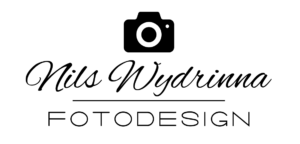




Nelli Hottmann
Cool danke dafür
Vielen dank, bin gespannt.
Bitte, ich freue mich wenn es weiterhilft
Mir schon, da ich gerade mit Lightroom anfange.
Cool, dann werden dir die nächsten Teile auch gefallen.